Roadrunner e-mail/TWC Mail bejelentkezés
jelentkezzen be a TWC e-mailbe vagy a Roadrunner e-mailbe a következő címen: www.rr.com, ma Spectrum Webmail néven ismert. Nyissa meg Roadrunner e-mail fiókját, Ismerje meg, hogyan regisztrálhat új Roadrunner-fiókra, állíthatja vissza e-mail címét vagy állíthatja vissza jelszavát.
bejelentkezés vagy visszajelzés
mi az a Roadrunner e-mail/TWC e-mail?
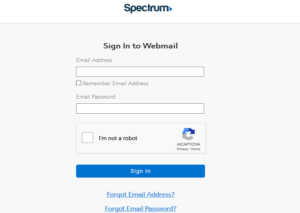
Road Runner nagy sebességű Online volt a neve az 1995-ben elindított internetes szolgáltatásnak, amelyet a Time Warner Cable kínált. Nevét a Road Runner és a Wile E. Coyote rajzfilmekről kapta, különösen népszerű volt az 1990-es évek közepén-végén és a 2000-es évek elején, és tartalmazta a Roadrunner e-mail szolgáltatást.
2012-ben a Roadrunner márkanevet felváltotta a Time Warner Cable (TWC) név, a Roadrunner e-mail TWC e-mail lett. Aztán 2016-ban a TWC-t felvásárolta a Charter Communications, és újra márkanevet kapott a Spectrum internetre.
Ez aztán összehozta a Roadrunner, TWC és Charter e-mail márkákat Spectrum néven.
Roadrunner e-mail/TWC bejelentkezési problémák? Nézze meg ezt a videót:
hogyan regisztrálhatok egy Roadrunner e-mail fiókra?
először is, amikor feliratkozik egy e-mail fiókra, fontos tudni, hogy a régi webmail.runner.com és www.RR.a com bejelentkezési oldalak már nem működnek. Előfordulhat, hogy egy oldal átirányítja Önt az új címre, vagy az oldal egyszerűen nem töltődik be. Ehelyett lépjen a következő helyre: https://www.spectrum.net/login/
a Roadrunner vagy Spectrum e-mail fiók csak a Spectrum ügyfelek számára érhető el, és már létre kell hoznia egy felhasználónevet és jelszót a Spectrum fiókjához. Ha még nem tette meg, további információkat találhat erről a folyamatról a következő látogatáson: https://www.spectrum.net/support/manage-account/creating-charter-username/
feltéve, hogy érvényes felhasználónévvel és Jelszóval rendelkezik, keresse fel a fent említett https://www.spectrum.net/login/ oldalt, és jelentkezzen be fiókjába. A képernyő bal felső sarkában elérhető menü segítségével lépjen a ‘Fiók kezelése’, majd a ‘szolgáltatások’ menüpontra, majd válassza az ‘Internet’ lehetőséget. Innen kattintson az ‘e-mail cím létrehozása’, majd a ‘postafiók létrehozása’gombra.
lehet, hogy újra be kell írnia a fiókjához társított jelszót az új postafiók létrehozásának megerősítéséhez. Maga az e-mail cím a következő elnevezési konvenciót követi: @charter.net
Hogyan tudok bejelentkezni a Roadrunner / TWC e-mail fiókomba?
néhány olyan URL, amelyet korábban a Roadrunner, a Time Warner Cable és a Charter e-mail fiókok eléréséhez használtak, beleértve www.RR.com, mail.TWC.com, webmail.roadrunner.com és myservices.brighthouse.com/login/ már nem fog működni. Ezeket a https://www.spectrum.net/login/ vagy https://webmail.spectrum.net/mail/auth/megfelelő bejelentkezési oldalra kell irányítani.
Ez azonban nem mindig történik meg, különösen, ha nem tartalmazza a “https://” előtagot. Ezért frissítenie kell a könyvjelzőket a fő bejelentkezési URL-re: https://www.spectrum.net/login/.
Ezen az oldalon a fiókba való bejelentkezéshez csak be kell írnia a felhasználónevét és jelszavát, majd kattintson a bejelentkezési űrlap alatt található ‘Bejelentkezés’ gombra. Időnként szükség lehet egy kihívás teljesítésére vagy egy négyzet bejelölésére annak bizonyítása érdekében, hogy valódi emberi felhasználó vagy, nem pedig bot.
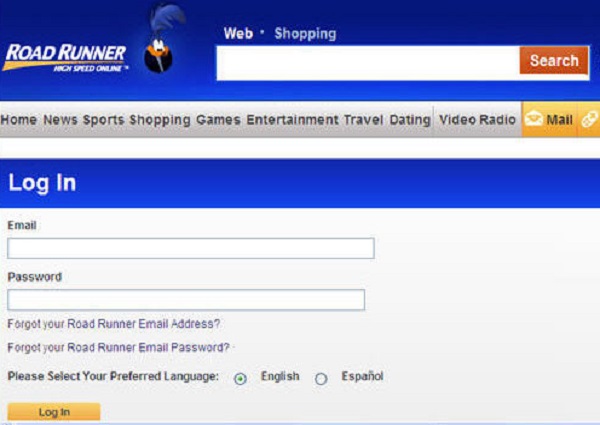
Mit tehetek, ha elfelejtettem a Roadrunner/TWC e-mail jelszavamat?
Ha elfelejtette a Roadrunner e-mail bejelentkezéshez használt jelszavát, akkor a szolgáltatáson keresztül elvégezheti a jelszó visszaállítását. Ez a fő bejelentkezési oldalról érhető el, az ‘Elfelejtett felhasználónév vagy jelszó?’, amely a fő bejelentkezési űrlap alatt található. Alternatív megoldásként látogasson el: https://www.spectrum.net/forgot/
a jelszó helyreállításához információkat kell megadnia a személyazonosságának megerősítéséhez. Ez magában foglalhatja például a felhasználónevét és az irányítószámát, vagy a számlaszámot és a biztonsági kódot. Több lehetőség közül lehet választani. Miután megadta az információkat, kattintson a ‘Tovább’ gombra, és kövesse az utasításokat.
miután visszanyerte a hozzáférést a fiókjához, válasszon egy új, emlékezetes jelszót a későbbi használatra.
mit tegyek, ha a Roadrunner E-Mail bejelentkezési problémáival találkozom?
Ha nehézségekbe ütközik, amikor megpróbál bejelentkezni a Roadrunner e-mail fiókjába, ellenőrizze még egyszer, hogy az internetkapcsolat működik-e. Ennek egyszerű módja az oldal frissítése, vagy egy másik webhely felkeresése. Feltételezve, hogy nincs problémája a kapcsolattal, előfordulhat, hogy át kell futtatnia néhány alapvető ellenőrzést.
először ellenőrizze, hogy a megfelelő bejelentkezési oldalt használja-e. A helyes URL: https://www.spectrum.net/login/ és a régi mail.twc.com, webmail.runner.com és RR.com a bejelentkezési oldalak nem működnek. Ha korábban könyvjelzővel látta el az egyik oldalt, frissítse a könyvjelzőt az aktuális bejelentkezési oldal használatához.
ezután ellenőriznie kell, hogy megfelelően megadta-e a bejelentkezési adatait. Néhány problémát nehéz észrevenni, például egy ‘nulla’ helyett ‘o’, ezért gondosan ellenőrizze. Ha általában átmásolja a bejelentkezési adatait egy Mentett dokumentumból, győződjön meg arról, hogy véletlenül nem másolt szóközt az elején vagy a végén.
a jelszavad kis-és nagybetűk elhelyezésével óvatosan kell bánnod. Győződjön meg arról, hogy véletlenül nem nagybetűket ír, amelyeket nem szabad nagybetűvel írni, és kapcsolja ki a CAPS LOCK funkciót.
ellenőrizheti, hogy a Spectrum e-mail szerver valóban működik-e, ha ellátogat:
http://www.isitdownrightnow.com/spectrum.net.html
feltételezve, hogy mindezen lépéseket elvégezte, érdemes lehet megpróbálni bejelentkezni egy másik webböngészőn keresztül, vagy egy másik eszközzel, például mobiltelefonnal, laptoppal, asztali számítógéppel vagy táblagéppel. Ha ez nem lehetséges, próbálja meg használni az inkognitó lapot a böngészőjében, vagy próbálja meg törölni a gyorsítótárat és a cookie-kat, mielőtt újra próbálkozna.
végül, ha továbbra is problémákat tapasztal, előfordulhat, hogy le kell tiltania a böngésző beépülő moduljait vagy bővítményeit, vagy ideiglenesen le kell tiltania a víruskereső, rosszindulatú programok elleni vagy hirdetésblokkoló alkalmazásokat. Ezen alkalmazások némelyike zavarhatja a bejelentkezési folyamatot, vagy megakadályozhatja a CAPCHA-ellenőrzés megjelenését.
Hogyan állíthatom be a Roadrunner/Spectrum Webmail szolgáltatást egy Apple iOS-eszközhöz?
a Roadrunner/Spectrum Webmail Apple iOS eszközön történő beállításához lépjen a”Beállítások”menübe, majd lépjen a” jelszavak & fiókok ” menüpontra. Miután megnyitotta, válassza a ‘Fiók hozzáadása’ lehetőséget, majd az ‘egyéb’ elemet, majd kattintson a ‘Mail fiók hozzáadása’ gombra. Meg kell adnia a nevét, e-mail címét, jelszavát és a fiók leírását.
miután ezt megtette, kattintson a ‘Tovább’ gombra, és adja meg a kiszolgáló beállításait, amelyek a következők:
- felhasználónév: a teljes e-mail címe.
- jelszó: a Spectrum-fiókhoz használt jelszó.
- SSL: válassza a ‘ Be ‘ lehetőséget.
- protokoll: válassza az ‘IMAP’ lehetőséget.
- bejövő e-mail szerver: beállítása ‘mobile.charter.net’.
- Port: ‘993’ értékre állítva.
- kimenő e-mail szerver: beállítása ‘mobile.charter.net’.
- Port: ‘587’ értékre állítva.
- hitelesítést igényel?: Vagy válassza az ‘Igen’ lehetőséget, vagy jelölje be a négyzetet.
Hogyan állíthatom be a Roadrunner/Spectrum Webmail szolgáltatást egy Androidos eszközhöz?
a Roadrunner/Spectrum Webmail beállításához Android-eszközén nyissa meg az ‘E-Mail’ alkalmazást a készüléken, lépjen a ‘Beállítások’ menüpontra, majd válassza a ‘Fiók hozzáadása’lehetőséget. Válassza az ‘IMAP’ lehetőséget, majd adja meg a teljes Roadrunner vagy Spectrum e-mail címét, beleértve a ‘@’ szimbólum utáni utótagot is. Ezután meg kell adnia a szerver beállításait, amelyek a következők:
- felhasználónév: a teljes e-mail cím.
- jelszó: a Spectrum-fiókhoz használt jelszó.
- SSL: válassza a ‘ Be ‘ lehetőséget.
- protokoll: válassza az ‘IMAP’ lehetőséget.
- bejövő e-mail szerver: beállítása ‘mobile.charter.net’.
- Port: ‘993’ értékre állítva.
- kimenő e-mail szerver: beállítása ‘mobile.charter.net’.
- Port: ‘587’ értékre állítva.
- hitelesítést igényel?: Vagy válassza az ‘Igen’ lehetőséget, vagy jelölje be a négyzetet.
Hogyan állíthatom be a Roadrunner/Spectrum Webmail szolgáltatást a Microsoft Outlook programhoz?
a legtöbb felhasználó számára a Roadrunner/Spectrum Webmail for Outlook beállításának legjobb módja az automatikus konfiguráció használata, amelyet a következő módon lehet elvégezni:
nyissa meg az Outlook programot, válassza a”fájl”lehetőséget, majd lépjen az”Info”> Fiókbeállítások > Fiókbeállítások.
kattintson az ‘e-mail’ feliratú fülre, majd kattintson az ‘Új’gombra. Az ‘e-mail fiók’ részben meg kell adnia a nevét, az e-mail címét és a jelszavát. Bejelölhet egy négyzetet is, hogy a jövőben emlékezzen a jelszavára.
miután megadta ezt az információt, kattintson a ‘Tovább’ gombra, és elindul az automatikus konfiguráció. Ha az automatikus konfiguráció sikertelen, egy második kísérlet történik. Ha azonban ismét meghibásodik, manuálisan konfigurálhatja.
ehhez nyissa meg az Outlook programot, válassza a”fájl”lehetőséget, majd lépjen az”Info”> Fiókbeállítások > Fiókbeállítások elemre. Kattintson az ‘e-mail’ feliratú fülre, kattintson az ‘Új’ gombra, majd válassza a ‘kézi beállítás’ lehetőséget, majd kattintson a ‘Tovább’gombra. Ezután válassza az ‘IMAP’ lehetőséget, majd kattintson ismét a ‘Tovább’ gombra.
- A’ felhasználói információk ‘ részben adja meg a nevét és a teljes e-mail címét.
- a’ kiszolgáló adatai ‘részben válassza az’ IMAP ‘ lehetőséget, majd adja meg a következő beállításokat:
- bejövő levelezőszerver: állítsa ‘értékre mobile.charter.net’.
- kimenő levelezőszerver: beállítása ‘mobile.charter.net’.
- A’ Bejelentkezési adatok ‘ alatt adja meg a következő információkat:
- felhasználónév: a teljes e-mail címe.
- jelszó: a Spectrum szolgáltatáshoz használt jelszó.
- bejelentkezés szükséges biztonságos jelszó hitelesítéssel?: Vagy válassza az ‘Igen’ lehetőséget, vagy jelölje be a négyzetet.
- Ezután kattintson a ‘Fiókbeállítások tesztelése’ gombra, és kövesse az utasításokat a folyamat befejezéséhez.
Roadrunner Email/Spectrum Webmail Kapcsolattartási adatok
időnként kapcsolatba kell lépni a Roadrunner/TWC e-mail platformért felelős személlyel. Sajnos azonban számos olyan webhely található, amelyek helytelen vagy szándékosan hamis kapcsolattartási adatokat szolgáltatnak, ami ezt megnehezítheti, és bizonyos biztonsági kockázatokat is felvethet.
A Charter Spectrum segélyvonal elérhető a következő címen: 1-833-267-6094 és ennek pontosságát ellenőrizheti a Spectrum weboldal hivatalos kapcsolattartási oldalának ellenőrzésével, amely a következő címen található: https://www.spectrum.net/contact-us/
a fent felsorolt kapcsolattartási szám megadása mellett ez az oldal online chat funkciót is kínál, ahol kapcsolatba léphet egy virtuális ügynökkel, aki ezután válaszolhat az esetleges kérdéseire. Az online csevegés elindításához egyszerűen kattintson a ‘Chat With Us’ feliratú gombra, amely a ‘Ask Spectrum’cím alatt található.
lehetséges, hogy a kérdése gyakori, ebben az esetben a Gyakran Ismételt Kérdések oldalon is megtalálhatja a választ, amely a következő címen található: https://www.spectrum.net/support/category/internet/
Ha problémája kifejezetten a fiókjába való bejelentkezéshez kapcsolódik, akkor a legjobb, ha a súgó oldalt a következő címen olvassa el: https://www.spectrum.net/support/manage-account/spectrumnet-sign-help/ Hívás kezdeményezése előtt.
végül a “saját spektrum” alkalmazáson belül is támogatást találhat:
https://www.spectrum.net/support/manage-account/my-spectrum-getting-started.
– Roadrunner Email –